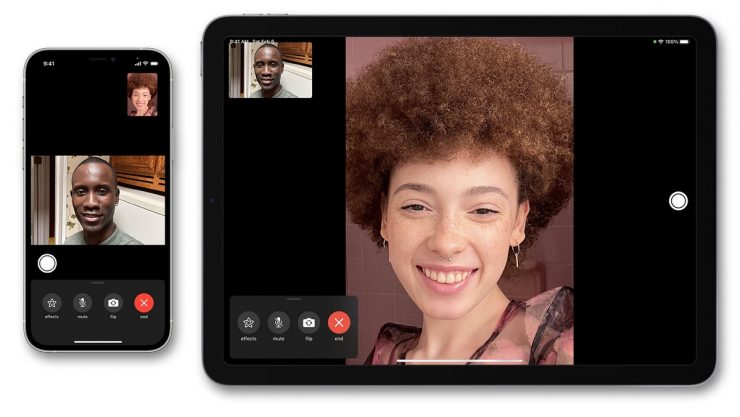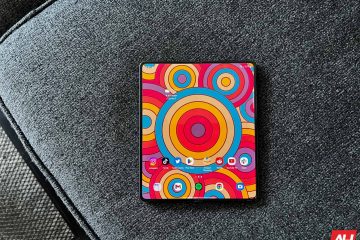Bạn thực sự có thể cài đặt iPhone của mình để giúp bạn giao tiếp bằng mắt với người mà bạn đang tham gia cuộc gọi FaceTime. Chúng tôi sẽ chỉ cho bạn cách bạn có thể bật hoặc tắt tính năng này.
Bạn có thể tắt tính năng giao tiếp bằng mắt trên FaceTime cho iPhone, đây là cách thực hiện
Nhiều người không biết điều này, nhưng iPhone của bạn có khả năng’chỉnh sửa’giao tiếp bằng mắt nếu bạn đang thực hiện cuộc gọi FaceTime. Đương nhiên, trong cuộc gọi FaceTime, bạn nhìn vào người khác trên màn hình, thay vì máy ảnh, có nghĩa là bạn đang nhìn ra xa máy ảnh một chút, khiến bạn trông như thể bạn đang nhìn vào một nơi khác, ít nhất là theo quan điểm của người khác.
Người dùng iPhone 12 Khám phá MagSafe Thu thập Sắt từ Cát
Để’khắc phục’sự cố này, Apple đã sử dụng phép thuật máy học để thay đổi vị trí của mắt bạn, làm cho nó giống như thể bạn đang trực tiếp nhìn vào liên hệ, thay vì hơi tắt. Đó là một phương pháp tuyệt vời và một phương pháp thực sự cũng được bật theo mặc định.
Đây là cách Apple mô tả tính năng:
Tính năng giao tiếp bằng mắt mới sử dụng công nghệ máy học để điều chỉnh một cách tinh tế vị trí của mắt và khuôn mặt của bạn nhằm giúp cuộc gọi điện video tự nhiên hơn ngay cả khi bạn đang nhìn vào màn hình thay vì máy ảnh
Tuy nhiên, một số người có thể thấy tính năng này hơi… kinh dị. Hãy xem, khi bạn đưa iPhone quá gần mặt thì tính năng giao tiếp bằng mắt có thể hoạt động không hiệu quả và có thể khiến bạn có đôi mắt to hơn bình thường. Nói tóm lại, tính năng sorta không thành công khi bạn đặt điện thoại quá gần mặt hoặc ở một góc rất lạ.
Để khắc phục sự cố này hoặc nếu bạn không muốn iPhone của mình sửa bất cứ điều gì, thì tốt nhất là bạn nên tắt tính năng này đi. Đây là cách bạn có thể làm điều đó trong một vài bước đơn giản.
Hướng dẫn
Bước 1. Khởi chạy ứng dụng Cài đặt trên iPhone của bạn
Điều tra của FDA cho thấy nguy cơ mất an toàn của iPhone 12 với máy tạo nhịp tim là thấp
Bước 2. Cuộn xuống và nhấn vào FaceTime
Bước 3. Cuộn xuống hết cỡ và bạn sẽ thấy công tắc chuyển đổi Giao tiếp bằng mắt – TẮT hoặc để BẬT nếu bạn thích
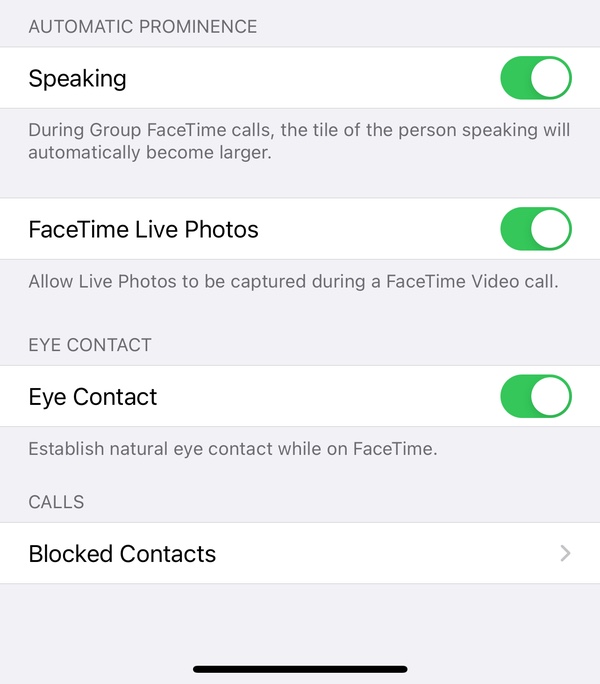
Bước 4. Thực hiện cuộc gọi FaceTime và xác nhận các thay đổi
Nếu bạn sử dụng FaceTime hàng ngày, thì tốt nhất là bạn chỉ nên bật tính năng này. Trừ khi bạn thực sự đào sâu vào các chi tiết, chỉ khi đó bạn mới có thể nhận thấy rằng mọi thứ hơi chệch choạc. Nhưng do hàng triệu người dùng không hoàn toàn nhận thấy những điểm chưa hoàn hảo của nó, nên tốt nhất là bạn nên làm theo nó.